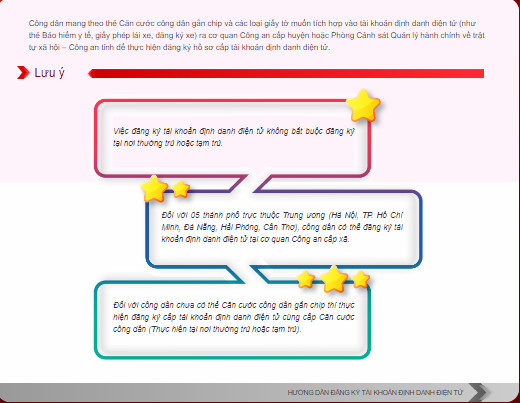- Bước 1: Tải ứng dụng
+ Đối với thiết bị sử dụng hệ điều hành Android: Trên thiết bị di động, công dân mở ứng dụng CH Play, tại thanh công cụ tìm kiếm, tìm từ khoá “VNeID”. Sau khi App cần tải hiển thị, chọn “Cài đặt” để tải ứng dụng VNeID về máy.
+ Đối với thiết bị sử dụng hệ điều hành IOS: Trên thiết bị di động, công dân mở ứng dụng App store. Tại mục Tìm kiếm, tìm từ khoá “VNeID”. Sau khi App cần tải hiển thị, chọn “Nhận” để tải ứng dụng VNeID về máy.
- Bước 2: Mở ứng dụng
Sau khi tải xong, công dân nhấn vào ứng dụng VneID, trên màn hình chính hoặc chọn “Mở” trên App Store/CH Play để bắt đầu sử dụng.
- Bước 3: Đăng ký tài khoản ứng dụng VNeID
Tại màn hình đăng ký, công dân điền số định danh cá nhân hoặc số căn cước công dân (CCCD) và số điện thoại của công dân để đăng ký. Sau khi nhập thông tin hợp lệ, nhấn “Đăng ký” thì sẽ hiển thị giao diện quét mã QR code thẻ CCCD, công dân đưa mã QR trên thẻ CCCD gắn chip vào khung hình. Trường hợp quét QR code hợp lệ, hệ thống sẽ tự động điền các thông tin trong QR code thẻ chip vào form đăng ký tài khoản. (Trường hợp “Không quét được QR code” hệ thống chuyển sang giao diện Nhập thông tin đăng ký tài khoản. Công dân nhập thông tin còn trống). Sau khi nhấn nút “Đăng ký”, hệ thống sẽ gửi yêu cầu xác thực thông tin sang Cơ sở dữ liệu Quốc gia về dân cư. Trường hợp “Đạt” thì hệ thống gửi SMS và thực hiện xác thực (Trường hợp “Không đạt” sẽ hiển thị thông báo đề nghị công dân điều chỉnh lại thông tin). Tại bước xác thực OTP, công dân nhập mã OTP được gửi về điện thoại để tiến hành xác thực. Sau khi xác thực thành công, công dân thiết lập mật khẩu để hoàn thành việc đăng ký.
- Bước 4: Đăng nhập tài khoản ứng dụng VNeID
Tại màn hình đăng nhập, công dân nhập số định danh cá nhân và mật khẩu vừa đăng ký để đăng nhập tài khoản ứng dụng VNeID.
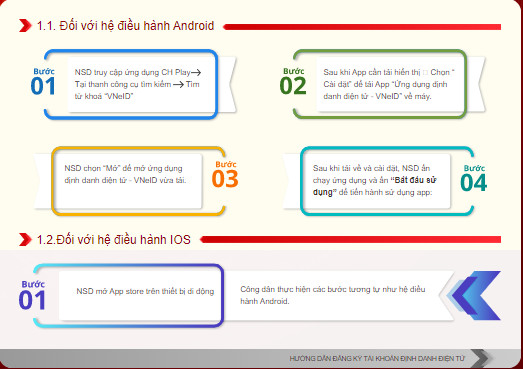
- Bước 5: Đăng ký tài khoản mức 1
Sau khi đăng nhập, lựa chọn “Đăng ký tài khoản mức 1”. Tại màn hình hướng dẫn đăng ký tài khoản mức 1, chọn “Bắt đầu” Chọn “Tôi đã hiểu” để bắt đầu thực hiện đăng ký tài khoản mức 1. Thực hiện quét NFC trên thẻ CCCD gắn chíp (đối với thiết bị không hỗ trợ NFC thì sẽ thực hiện quét mã QR Code trên thẻ CCCD gắn chíp). Sau khi quét xong NFC (hoặc QR Code), hiển thị thông tin của công dân, chọn “Tiếp tục” để tiếp tục thực hiện chụp ảnh chân dung. Tiến hành chụp ảnh chân dung theo hướng dẫn. Công dân kiểm tra lại thông tin, nhập địa chỉ email (không bắt buộc) và chọn “Xác nhận thông tin đăng ký” để hoàn tất đăng ký tài khoản mức 1.
- Bước 6: Kích hoạt tài khoản
Sau khi công dân đăng ký tài khoản mức 1 xong, công dân kích hoạt bằng các cách chọn “Kích hoạt tài khoản định danh điện tử” trên màn hình giới thiệu ứng dụng VNeID hoặc chọn “Kích hoạt” tại màn hình. Đăng nhập NSD nhập số định danh cá nhân và số điện thoại và nhấn “Gửi yêu cầu” thì hệ thống sẽ kiểm tra mức độ tài khoản. Nếu là tài khoản ứng dụng VNeID sẽ hiển thị thông báo “tài khoản của bạn chưa được định danh điện tử”. Nếu là tài khoản mức 1/mức 2 nhưng đã được kích hoạt sẽ hiển thị thông báo “Tài khoản của bạn đã thực hiện kích hoạt”. Nếu là tài khoản mức 1/mức 2 chưa kích hoạt, thì sẽ kiểm tra thiết bị đang dùng để kích hoạt.
- Bước 7: Kiểm tra thiết bị đang dùng để kích hoạt
Thiết bị đang dùng để kích hoạt không được gắn với tài khoản mức 1/ mức 2 nào sẽ hiển thị thông báo kích hoạt tài khoản. Hoặc thiết bị đang dùng để kích hoạt đang được kích hoạt để sử dụng với một tài khoản mức 1/ mức 2 khác sẽ hiển thị thông báo kích hoạt tài khoản trên thiết bị khác. Nhập mã kích hoạt hệ thống gửi về SMS, công dân nhập đúng mã OTP được gửi về số điện thoại đăng ký. Thiết lập mật khẩu (Bước này chỉ áp dụng cho các trường hợp công dân chưa có tài khoản trước khi được phê duyệt). Thiết lập passcode: người dân thiết lập passcode gồm 6 chữ số để sử dụng cho các tiện ích trong ứng dụng. Thiết lập câu hỏi bảo mật: công dân thiết lập 2 câu hỏi và trả lời bất kỳ trong list câu hỏi bảo mật để thực hiện bảo mật tài khoản.
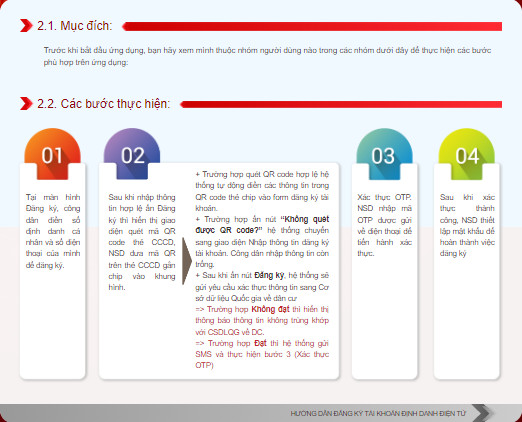
Đăng ký tài khoản mức 1
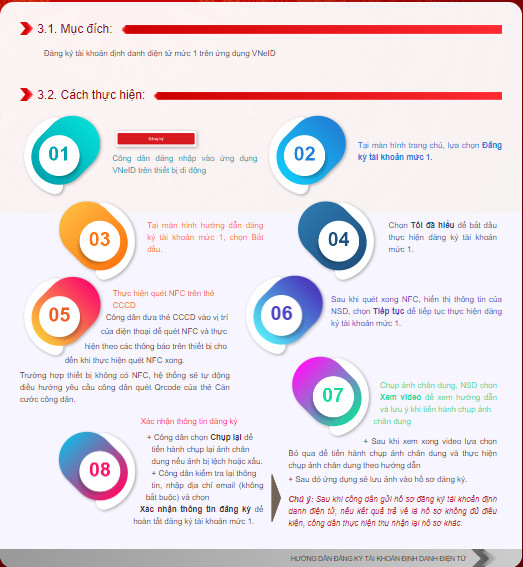
Đăng ký tài khoản mức 2